- Osa 1. Palauta iPhone-kuvat palautuksen jälkeen ilman varmuuskopiointia käyttämällä FoneLabia iOS:lle
- Osa 2. Hae iPhone-kuvat palautuksen jälkeen iCloud-varmuuskopiosta
- Osa 3. Palauta iPhone-kuvat palautuksen jälkeen iTunes-varmuuskopion kautta
- Osa 4. Usein kysytyt kysymykset valokuvien palauttamisesta iPhonesta palautuksen jälkeen
Palauta iPhone-kuvat palautuksen jälkeen helposti ja nopeasti kolmella tavalla
 Päivitetty Boey Wong / 01. syyskuuta 2022 09
Päivitetty Boey Wong / 01. syyskuuta 2022 09iPhonen hyvällä kameralla voit ottaa laadukkaita kuvia ja videoita helposti iPhonen oletuskameralla. Sitten iPhone-käyttäjät haluavat tallentaa nämä valokuvat iPhoneen.
Jotkut käyttäjät palauttavat iPhonen, kun iPhonessa ilmenee ongelmia. Yleensä he saavat normaalit laitteet sen jälkeen. Mutta on myös turhauttavaa, että kaikki valokuvat ovat poissa iPhonesta. Jos haluat palauttaa ne, siirry seuraaviin osiin iPhone-valokuvien palauttamisesta palautuksen jälkeen.


Opasluettelo
- Osa 1. Palauta iPhone-kuvat palautuksen jälkeen ilman varmuuskopiointia käyttämällä FoneLabia iOS:lle
- Osa 2. Hae iPhone-kuvat palautuksen jälkeen iCloud-varmuuskopiosta
- Osa 3. Palauta iPhone-kuvat palautuksen jälkeen iTunes-varmuuskopion kautta
- Osa 4. Usein kysytyt kysymykset valokuvien palauttamisesta iPhonesta palautuksen jälkeen
Osa 1. Palauta iPhone-kuvat palautuksen jälkeen ilman varmuuskopiointia käyttämällä FoneLabia iOS:lle
Ensimmäinen valinta sinulle on FoneLab iOS: lle, tehokas mutta yksinkertainen työkalu, joka auttaa palauttamaan poistetut tai kadonneet tiedot iOS-laitteista tai varmuuskopiotiedostoista. Joten voit antaa sen skannata laitteesi tietojen palauttamiseksi suoraan ilman varmuuskopiotiedostoa.
Huomaa, että iPhonea, iPadia ja iPod Touchia tuetaan. Ja sinun pitäisi käyttää sitä erilaisten tietojen palauttamiseen, mukaan lukien valokuvat, yhteystiedot, viestit, videot ja helpommin.
IOS: n FoneLab-sovelluksella voit palauttaa kadonneet / poistetut iPhone-tiedot, mukaan lukien valokuvat, yhteystiedot, videot, tiedostot, WhatsApp, Kik, Snapchat, WeChat ja muut tiedot iCloud- tai iTunes-varmuuskopiosta tai laitteesta.
- Palauta valokuvat, videot, yhteystiedot, WhatsApp ja muut tiedot helposti.
- Esikatsele tiedot ennen palauttamista.
- iPhone, iPad ja iPod touch ovat saatavana.
Tässä on osoitus iPhone-valokuvien palauttamisesta palauttamisen jälkeen ilman varmuuskopiointia.
Vaihe 1Lataa FoneLab iOS: lle viralliselta sivustolta ja asenna se noudattamalla ohjeita. Suorita se sen jälkeen.
Vaihe 2Liitä iPhone tietokoneeseen ja napauta Salli-painiketta, kun näet sen iPhonen näytössä yhteyden muodostamista varten. Klikkaus iPhone Data Recovery > Palauta iOS-laitteesta sen jälkeen.

Vaihe 3Anna sen skannata laitteesi ja sitten näet valokuvasi. Klikkaus Valokuvat vasemmasta reunasta näyttääksesi vain valokuvat, ja voit ottaa ominaisuuden käyttöön näyttääksesi vain poistetut kohteet. Jotta voit löytää haluamasi nopeasti ilman aikaa vievää.
Vaihe 4Valitse valokuvat ja napsauta toipua lopuksi.
Entä jos sinulla on varmuuskopiotiedostot iCloudin tai iTunesin avulla? Siirry seuraavaan osaan oppiaksesi palauttamaan iPhone-valokuvia varmuuskopiotiedostoista.
IOS: n FoneLab-sovelluksella voit palauttaa kadonneet / poistetut iPhone-tiedot, mukaan lukien valokuvat, yhteystiedot, videot, tiedostot, WhatsApp, Kik, Snapchat, WeChat ja muut tiedot iCloud- tai iTunes-varmuuskopiosta tai laitteesta.
- Palauta valokuvat, videot, yhteystiedot, WhatsApp ja muut tiedot helposti.
- Esikatsele tiedot ennen palauttamista.
- iPhone, iPad ja iPod touch ovat saatavana.
Osa 2. Hae iPhone-kuvat palautuksen jälkeen iCloud-varmuuskopiosta
Kuten ehkä tiedät, iCloud on yksi kätevimmistä vaihtoehdoista synkronoida erilaisia tietoja eri laitteissa automaattisesti samalla Apple ID:llä. Pääset käsiksi laitteesi valikoiviin tietoihin ilman lisätoimintoja asennuksen jälkeen.
Vaihtoehto 1. Tarkista Poistetut iPhone-kuvat toisesta laitteesta
Joten voit löytää poistetut valokuvat toisesta laitteesta, jos sinulla on sellainen.
Siirry Valokuvat sovellus toisella iOS-laitteella ja tarkista haluamasi valokuvat. Jos löydät ne, tallenna ne tietojen katoamisen estämiseksi.
Vaihtoehto 2. Palauta iPhone iCloud-varmuuskopiotiedostosta
Vaihtoehtoisesti voit myös palauttaa iPhone-kuvat iCloudista, jos olet tehnyt varmuuskopion kaikista iPhonen tiedoista aiemmin.
Vaihe 1Asenna iPhone kuten aiemmin noudattamalla näytön ohjeita.
Vaihe 2valita Palauta iCloud-varmuuskopiotiedostosta kun näet sen. Valitse valokuvasi sisältävä varmuuskopiotiedosto ja aloita iPhonen varmuuskopion palauttaminen.
IOS: n FoneLab-sovelluksella voit palauttaa kadonneet / poistetut iPhone-tiedot, mukaan lukien valokuvat, yhteystiedot, videot, tiedostot, WhatsApp, Kik, Snapchat, WeChat ja muut tiedot iCloud- tai iTunes-varmuuskopiosta tai laitteesta.
- Palauta valokuvat, videot, yhteystiedot, WhatsApp ja muut tiedot helposti.
- Esikatsele tiedot ennen palauttamista.
- iPhone, iPad ja iPod touch ovat saatavana.
Vaihtoehto 3. Palauta iCloud-varmuuskopio FoneLabilla iOS:lle
FoneLab for iOS -sovelluksessa on ominaisuus, joka auttaa sinua pääsy iCloud-varmuuskopiointiin ja palauta poistetut tiedot muutamalla napsautuksella. Sinun on kirjauduttava sisään iCloud-tilillesi, jota käytit iPhone-tietojen varmuuskopiointi. Tarkista alla oleva opetusohjelma palauttaa iCloud-varmuuskopiotiedostot.
Vaihe 1Asenna ohjelma ja valitse iPhone Data Recovery > Palauta iCloud-varmuuskopiotiedostosta.
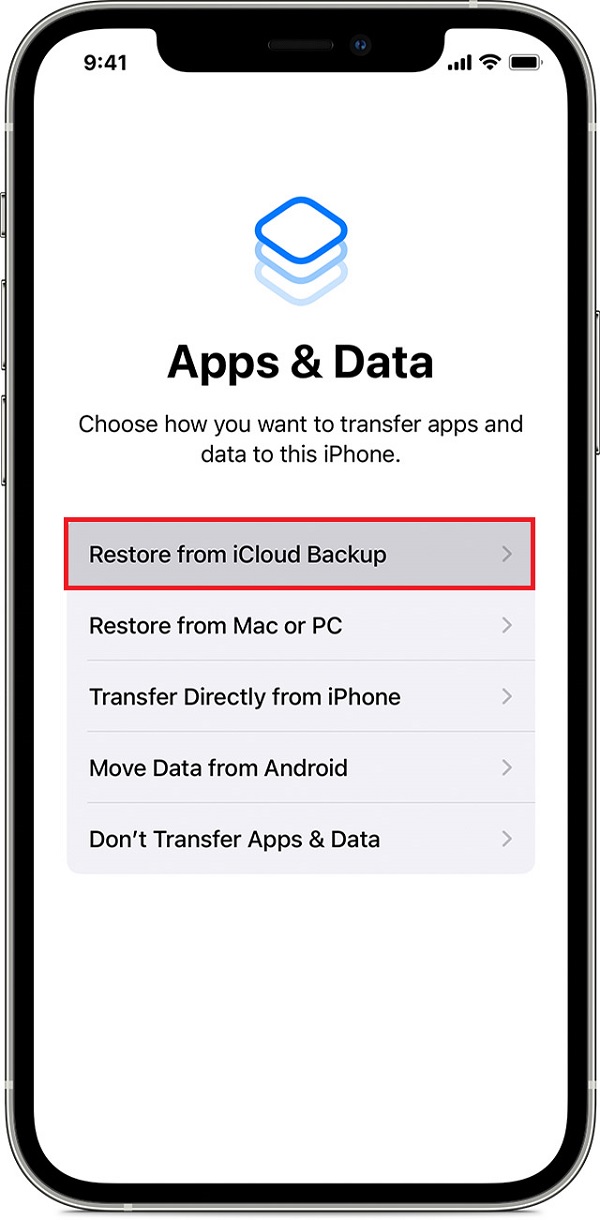
Vaihe 2Kirjaudu iCloud-tilillesi ja valitse Valokuvat.
Vaihe 3Valitse valokuvat, jotka haluat palauttaa, ja napsauta toipua painiketta.
Jotkut käyttäjät eivät koskaan valitse iCloudia, koska sillä on rajoitetusti ilmaista tallennustilaa ja he saattavat olla huolissaan tietojen paljastamisesta. Tässä tapauksessa voit yrittää iTunesia palauttaa iPhone-kuvat sen sijaan.
Osa 3. Palauta iPhone-kuvat palautuksen jälkeen iTunes-varmuuskopion kautta
Ensimmäisenä vaihtoehtona iOS-tietojen hallintaan tietokoneiden ja laitteiden välillä iTunes on vaivaton työkalu iPhone-tietojen varmuuskopiointiin ja palauttamiseen ilman vaivaa. Se on myös hyvä valinta varmuuskopioida tiedot turvallisiksi useimmille iPhone-käyttäjille. Ja iPhone-tietojen varmuuskopiointi on hyvä tapa varmistaa, että et koskaan menetä tietojasi ilman varmuuskopiotiedostoa.
Siten voit myös suorittaa iTunesin tietokoneella palauttaaksesi iPhone-kuvat palautuksen jälkeen. Voit valita palauta kaikki tiedot iTunesista tai synkronoi vain iPhone-kuvat.
Huomautus: Jos sinulla on päivitetty macOS, voit käyttää sen sijaan Finderia Macissa.
IOS: n FoneLab-sovelluksella voit palauttaa kadonneet / poistetut iPhone-tiedot, mukaan lukien valokuvat, yhteystiedot, videot, tiedostot, WhatsApp, Kik, Snapchat, WeChat ja muut tiedot iCloud- tai iTunes-varmuuskopiosta tai laitteesta.
- Palauta valokuvat, videot, yhteystiedot, WhatsApp ja muut tiedot helposti.
- Esikatsele tiedot ennen palauttamista.
- iPhone, iPad ja iPod touch ovat saatavana.
Vaihtoehto 1. Synkronoi vain valokuvat
Vaihe 1Avaa iTunes tai Finder tietokoneella ja liitä iPhone USB-kaapelilla.
Vaihe 2Valitse laitteesi vasemmalta puolelta ja valitse Valokuvat iTunesin vasemmassa paneelissa tai Finderin valikkopalkissa.
Vaihe 3Tarkistaa Sync Kuvat ja valitse luettelosta, napsauta käyttää painiketta.
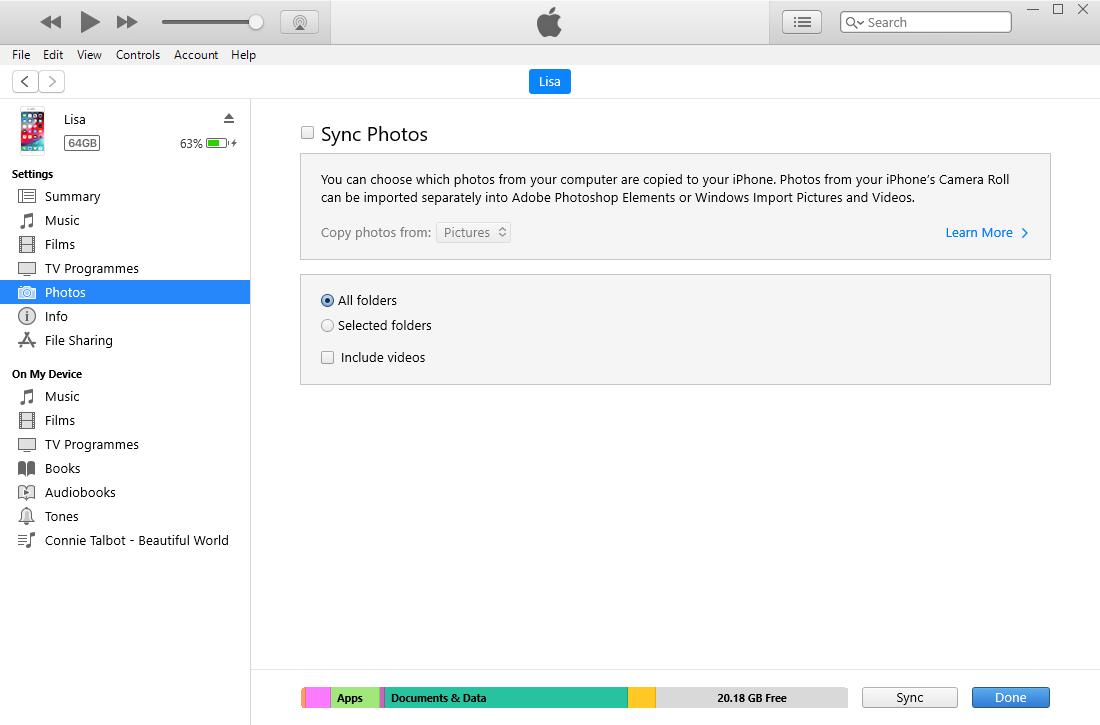
Vaihtoehto 2. Palauta iTunes-varmuuskopio
Vaihe 1Liitä iPhone iTunesiin tai Finderiin ja salli yhteys iPhonen näytössä.
Vaihe 2Valitse iPhonesi ja napsauta Palauta varmuuskopiointi painiketta.
Vaihtoehto 3. FoneLab iOS:lle
Vaihe 1Suorita ohjelma ja valitse iPhone Data Recovery > Palauta iTunes-varmuuskopiointitiedosto.
Vaihe 2Valitse varmuuskopiotiedosto ja anna sen käyttää varmuuskopiotasi. Valitse sen jälkeen kohteet ja napsauta toipua painiketta.
Kuten näet, FoneLabin käyttäminen iOS:lle voi aina valita haluamasi tiedot valikoivasti. Jos haluat tiettyjä kuvia iPhonesta, FoneLab for iOS on se, mitä sinun ei pidä missata.
Osa 4. Usein kysytyt kysymykset valokuvien palauttamisesta iPhonesta palautuksen jälkeen
1. Kuinka palauttaa valokuvia poistetusta iPhonesta?
Sinun tulisi lopettaa iPhonen käyttö sen jälkeen. Käytä sitten FoneLab for iOS -laitetta laitteen skannaamiseen. Jos näet poistetut valokuvasi tuloksista, voit palauttaa ne yhdellä napsautuksella.
2. Kuinka palauttaa iPad-kuvat palauttamisen jälkeen ilman varmuuskopiota?
Jos haluat palauttaa iPad-kuvat ilman varmuuskopiointia, voit ladata ja asentaa FoneLab iOS: lle tietokoneellasi. Sen avulla voit palauttaa tiedot suoraan laitteesta. Voit kytkeä iPadin tietokoneeseen ja antaa sen sitten skannata laitteesi ja näyttää käytettävissä olevat tiedot palautettavaksi. Valitse lopuksi valokuvat oikealta puolelta ja napsauta Palauta-painiketta.
3. Kuinka palauttaa valokuvat iPhonen tehdasasetusten palauttamisen jälkeen ilman varmuuskopiota?
FoneLab iOS: lle on tehokas ominaisuus, jonka avulla voit palauttaa kuvia ja muita tietoja suoraan iOS-laitteesta. Voit asentaa sen tietokoneeseen ja noudattaa ohjeita palauttaaksesi valokuvat tehdasasetusten palauttamisen jälkeen.
Siinä on kaikki iPhone-valokuvien palauttamisesta palautuksen jälkeen suosituimmilla ja kätevin menetelmillä. Ja FoneLab iOS: lle on luotettavin työkalu, jota ei kannata jättää väliin. Voit nyt asentaa sen tietokoneeseen ja suorittaa sen noudattamalla tämän viestin ohjeita palauttaaksesi valokuvat helposti ja nopeasti. Lataa se tietokoneellesi ja aloita kadonneiden tietojen palauttaminen iPhonessa nyt!
IOS: n FoneLab-sovelluksella voit palauttaa kadonneet / poistetut iPhone-tiedot, mukaan lukien valokuvat, yhteystiedot, videot, tiedostot, WhatsApp, Kik, Snapchat, WeChat ja muut tiedot iCloud- tai iTunes-varmuuskopiosta tai laitteesta.
- Palauta valokuvat, videot, yhteystiedot, WhatsApp ja muut tiedot helposti.
- Esikatsele tiedot ennen palauttamista.
- iPhone, iPad ja iPod touch ovat saatavana.
